ビデオは視聴者に事実を落とし、視聴者を教育します。ビデオメーカーは、短期間でトピックの完全な概要を提供するよう努めています。グラフィック、要素、モジュールが画面を占有し、視聴者を興奮させます。ビデオ編集の革新の出現により、視点が変わりました。
ここに、あなたのビデオのローワーサードモジュールについての啓蒙的な議論があります。このローワーサード要素の作成に関連するヒントとコツは、以下のコンテンツで入手できます。それらを注意深くサーフィンし、ビデオを次のレベルにカスタマイズするための素晴らしいローワーサードテンプレートを学びましょう。
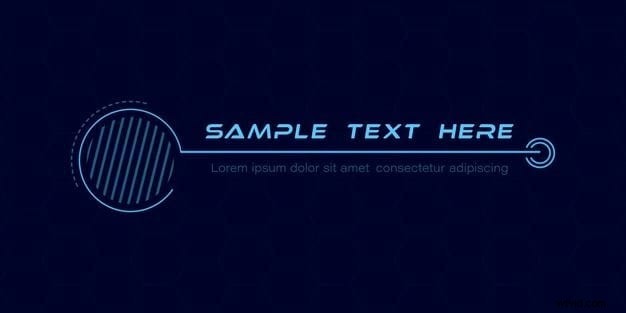
パート1:ローワーサードは何ですか?
ローワーサードの要素を知っていますか?あなたが初心者のビデオデザイナーであるなら、この記事はそれについての信頼できる事実であなたに火をつけます。下の3番目のモジュールは、ビデオの下の位置を占めるグラフィック要素です。
それは、ビデオで議論されたトピックに関連する視聴者を教育するためのテキストを運びます。バックグラウンドで再生されている既存のコンテンツに情報を追加します。はっきり言って、ニュースチャンネルの下部に表示されているニュースボードを見たことがありますか?はい、もちろん、ほとんどの人はこの要素が現在のニュースを点滅させていることに注意する必要があります。
テレビでのインタビューセッション中に、このローワーサードモジュールを観察することもできます。インタビュアーの名前とセッションに関する追加データが表示されます。
簡単に言うと、ローワーサードモジュールは、既存のビデオコンテンツに合わせて関連データを表示する、画面の下部にぶら下がっているグラフィック要素の一部として定義できます。あなたはすぐにあなたのビデオのための信じられないほどのツールを使用して下の3番目のモジュールを作成することができます。ローワーサードモジュールの外観とパフォーマンスを改善するために取り組むべき要因を特定します。
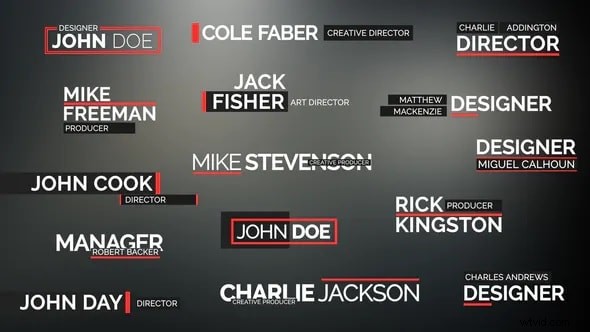
パート2:どのような要因が良いローワーサードに貢献していますか?
ビデオのローワーサード要素を設計するときは、いくつかの要素に注意する必要があります。以下の属性に取り組み、適切なローワーサード要素を構築します。望ましい結果を得るには、常にシンプルに保つことを忘れないでください。
- 色相の調和
ローワーサード要素の色の組み合わせが重要な要素になります。視聴者を引き付けるために、適切な色合いの組み合わせを選択してください。背景に基づいて、補色を使用して、説得力のある表示のために下の3番目のモジュールを塗りつぶします。色相の組み合わせが視聴者の気を散らさないようにしてください。
緑、マゼンタ、オレンジ、青のさまざまな配色を試して、下から3番目の要素の魅力的なディスプレイを作成します。カラーピッカーツールを使用して、背景やタイポグラフィと完全に一致する色の適切な組み合わせを選択することもできます。
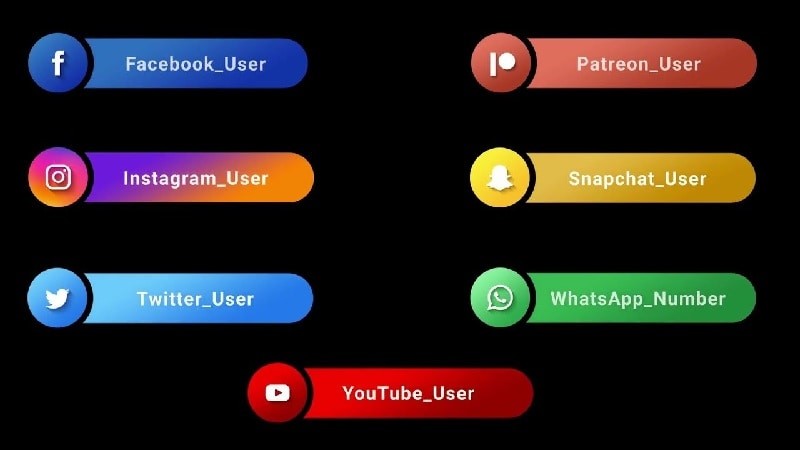
- モーションエフェクト
ローワーサード要素の動きを挿入して、視聴者を興奮させます。このモジュールにモーションエフェクトを追加すると、ビデオにフレーバーが追加されます。この機能を詳細に検討し、ローワーサードのモーションエフェクトが視聴者を興奮させるかどうかを観察します。アニメーションの時間、スタイル、および画面上での点滅方法をカスタマイズします。
動きをシンプルにし、視聴者の気を散らすような動きをあまり多く追加しないでください。アニメーションを再生する時間を決定し、テキストやその他の関連要素を完璧な外観にするために配置します。完璧なテキストの動きで、すぐに視聴者の注意を引くことができます。
- フォント
ローワーサード要素に関連する次の重要な要素はフォントです。フォントサイズ、スタイルは、ローワーサードモジュールの全体的なデザインに影響を与えます。
この属性に集中すれば、きっとプロのデザインになってしまうでしょう。背景の内容に応じて、フォントスタイルとサインを選択します。再生中のコンテンツで下の3番目の要素を覆い隠さないでください。代わりに、それに付加価値を付けてみてください。
- 表示される正しいタイミング
ここで、モジュールがビデオをオンにする時間を感知する必要があります。タイミングファクターは、ローワーサード要素の完璧な表示に大きく貢献します。
要素が画面に入る適切な時間を設定します。より良い方法で視聴者にリーチするために、この要素の開始と終了のタイミング属性を決定します。
- ロゴと位置
視認性を確保するために、要素を画面上の最適な場所に配置します。ブランドを強化するために、テキストと一緒にロゴを挿入することもできます。
画面上の適切な配置と最適な座標により、ビデオの下部3番目のモジュールの輝きが向上します。この要素を適切に配置することで、要素への影響が決まります。
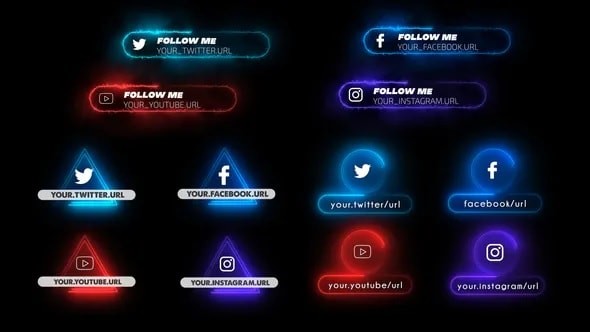
パート3:Final Cut Pro Xでローワーサードをすばやく作成するにはどうすればよいですか?
Final Cut Pro Xは、ビデオを専門的に編集するためのすばらしいプログラムです。必要な要素を挿入し、すばやくカスタマイズします。このプラットフォームで作業するために、特別なスキルは必要ありません。
適切にクリック、ドラッグアンドドロップして、ビデオの適切な位置に適切な要素を含めます。 Final Cut Pro Xには、十分なパーソナライズオプションが組み込まれています。最適な利用のためにそれらを見つける時期が来ています。
ローワーサードモジュール要素を設計するためのFinalCutProXの機能
- ビデオに必要なテキストを追加するための組み込みのタイトル要素があります
- 画面に関連するメッセージを入力するためのクイックカスタマイズオプション。
- このアプリはユーザーフレンドリーなインターフェースで構成されており、簡単にアクセスできるようにコントロールが明示されています。
- 「ジェネレータ」オプションを使用して、下の3番目の要素をさらにパーソナライズします
- 視聴者を説得するために、ローワーサードモジュールのアニメーションを含めることができます。

このセクションでは、Final CutProXツールを使用してローワーサード要素を作成する方法を学習します。手順を詳しく確認するのは大変です。
1ステップ1:ツールをダウンロードする
アプリをダウンロードして、システムにインストールできます。ツールアイコンをダブルタップしてツールを起動します。
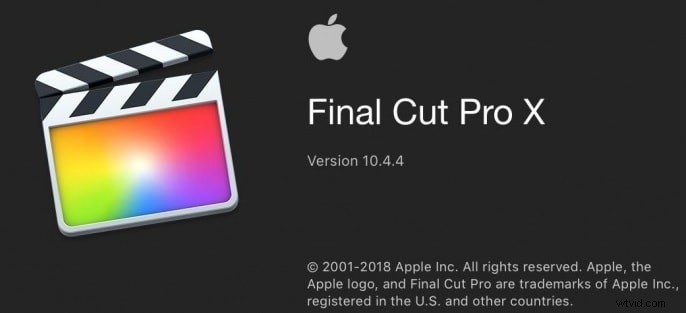
2ステップ2:タイトルを追加する
ホーム画面で、編集が必要なビデオをインポートしてから、画面の左上にある[タイトル]タブをタップします。 [ビルドイン/ビルドアウト]オプションをクリックして、タイトル要素をカスタマイズします。必要に応じて、これを繰り返して、ビデオ画面に目的のタイトルを挿入できます。
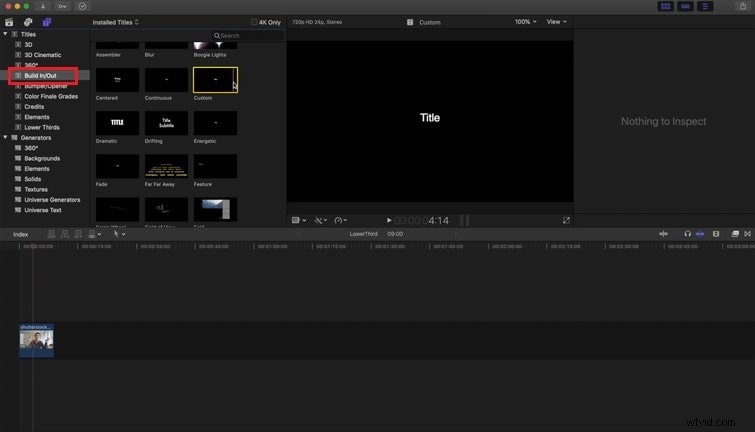
3ステップ3:タイトルをカスタマイズする
これで、挿入されたタイトルのテキストを編集し、[ジェネレータ]タブの属性を使用して要素にアニメーションを追加できます。表示された関連オプションを使用して、タイトルのテクスチャ、背景、および位置を変更します。それに応じて、要件に基づいてタイトル要素をパーソナライズすることを選択してください。
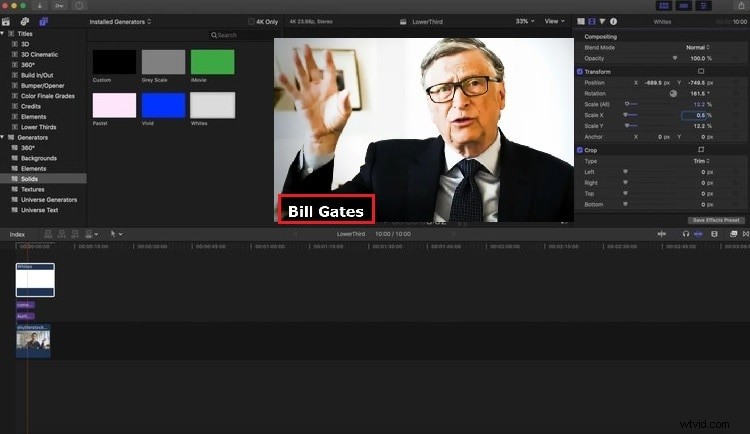
上記の手順を使用して、ビデオの下3番目の要素を簡単に挿入します。要素に目的の効果を実行するには、単純なクリックアンドドラッグアクションで十分です。
ローワーサードの作成についてさらにガイドが必要な場合は、このFilmoraチュートリアルが大いに役立つ可能性があります。
パート4:Final Cut Pro X用の優れたローワーサードテンプレートはどこにありますか?
オンラインスペースで、ローワーサードテンプレートの最高のコレクションを見つけることができます。 Evanto Elementsは、ビデオに付加価値を与えるために、ローワーサードモジュールに素晴らしいデザイン構造を提供します。彼らはユニークで驚異的です。ゼロから作成する代わりに、このテンプレートを選択できます。
必要に応じて、テンプレートを選択してカスタマイズし、ビデオに完璧に挿入できます。 Evantoは、ビデオコンテンツに基づいてローワーサードテンプレートを提供しています。最終用途に基づいてテンプレートを整理しました。ローワーサードの組み込みテンプレートに関するいくつかの提案を確認してください。
YouTubeローワーサード
YouTubeチャンネルをお持ちの場合は、このコレクションを利用して、動画のローワーサードモジュールを追加してください。画面に適切なタイミングで完璧なテキストを追加して、フォロワーを増やします。使いやすいデザインで、魅力的な外観を表示します。
ポップローワーサードテンプレート
Evantoの要素からカラフルでありながら魅力的なデザイン。このデザインは、視聴者のニーズを納得させるための新鮮で創造的な構造を持っています。持続時間制御オプションを備えたハイエンドの解像度を備えています。
ミニマルコレクション
このテンプレートグループでは、デザインがシンプルで最小限に見えることがわかります。それはあなたのビデオに軽いタッチを提供します。テキストオーバーレイは、視聴者の気を散らすものではありません。すべて同じように見えますが、それでも、ニーズに合わせてカスタマイズすると、違いを感じることができます。
結論
したがって、この記事では、ローワーサード要素についての啓蒙的な議論が行われました。このモジュールをビデオに最適に挿入し、目的の結果を取得します。 Final Cut Pro Xアプリを使用して、ローワーサード要素のデザインを強化し、ビデオの違いを感じてください。
聴衆を啓発するためにテキストをすぐに表示します。気を散らすことなく、テキストをターゲットオーディエンスに接続します。 Final Cut Pro Xプログラムのようなプロのアプリを使用して、このやりがいのある要素に取り組みます。ビデオ編集の新しい地平を発見するために、この記事をお楽しみに。
